win10如何开启硬件加速提高运行速度
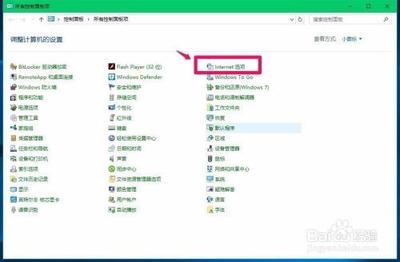
一、通过注册表编辑器开启硬件加速
- 操作步骤
- 按下键盘win+R,打开运行,在运行窗口输入regedit点击回车,进入注册表编辑器。
- 在注册表编辑器中,找到左侧菜单中的HKEY_LOCAL_MACHINE - SYSTEM - urrentControlSet - Control - Video{C2016678 - 61EF - 4A63 - AEDC - F0E05E68A311}000路径。
- 在此路径找到Acceleration.Level键值,鼠标双击打开此项键值,如果数值数据显示的为0,那就代表了已经开启显卡加速,数值数据显示是5,则代表了完全禁止显卡硬件加速,想要开启的用户默认为0即可。
- 注意事项
- 修改注册表的操作无法保证万无一失,建议事先备份注册表后再进行操作。
二、通过控制面板开启硬件加速
- 操作步骤
- 右键此电脑,打开属性,并点开左上角的控制面板主页。
- 接着打开控制面板里的internet选项。
- 然后进入上方高级选项。
- 在其中找到加速的图形就能开启硬件加速了。
三、开启显卡硬件加速(dx加速)的方法
- 操作步骤
- 首先右键桌面空白处,选择“新建”一个“文本文档”。
- 打开后,在其中输入以下命令代码并保存:
- Windows Registry Editor Version 5.00
- [HKEY_LOCAL_MACHINE\SOFTWARE\Microsoft\DirectDraw]
- EmulationOnly = dword:亿
- [HKEY_LOCAL_MACHINE\SOFTWARE\Microsoft\Direct3D\Drivers]
- [HKEY_LOCAL_MACHINE\SOFTWARE\Wow6432Node\Microsoft\DirectDraw]
- 保存后,右键将它“重命名”为“.reg”格式文件。
- 双击运行该程序,如果有弹窗就点击“是”,运行完成后,就可以打开dx加速了。
四、通过图形设置开启硬件加速(需先修改注册表并重启)
- 操作步骤
- 使用快捷键win+R打开运行窗口,输入regedit回车打开注册表。依次打开计算机\HKEY_LOCAL_MACHINE\SYSTEM\CurrentControlSet\Control\GraphicsDrivers。
- 重新启动系统,然后使用快捷键win+I打开设置,选择系统 - 显示,在右侧下滑找到图形设置,然后打开该功能开关。
五、通过显示设置开启硬件加速
- 操作步骤
- 在桌面空白处单击右键,在弹出的菜单中选择个性化 - 显示 - 调整分辩率 - 更改设置 - 通用非即插即用监视器xxxx - 疑难解答 - 更改设置 - 调节硬件加速。
本篇文章所含信息均从网络公开资源搜集整理,旨在为读者提供参考。尽管我们在编辑过程中力求信息的准确性和完整性,但无法对所有内容的时效性、真实性及全面性做出绝对保证。读者在阅读和使用这些信息时,应自行评估其适用性,并承担可能由此产生的风险。本网站/作者不对因信息使用不当或误解而造成的任何损失或损害承担责任。
